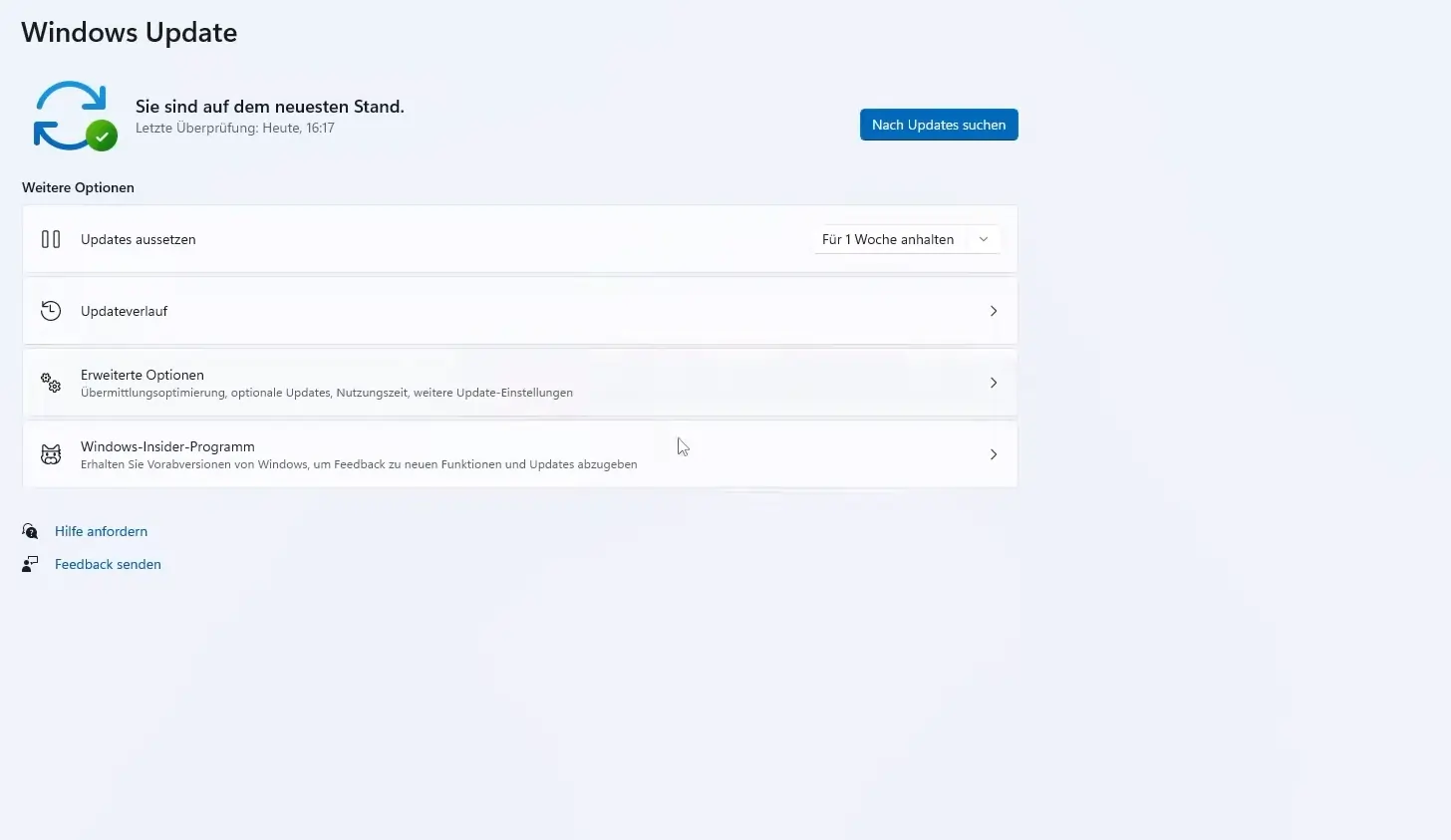Viele Nutzer erleben, dass ihr „Windows 11 langsam“ ist, ein Problem, das sich in verschiedenen Formen äußern kann. Diese Herausforderungen können die Effizienz und Benutzerfreundlichkeit erheblich beeinträchtigen. In diesem Blog werden wir uns eingehend mit den häufigsten Problemen und deren Lösungen beschäftigen.
Zunächst werden wir auf das Problem „Windows 11 startet nicht“ eingehen. Dieses frustrierende Problem kann viele Ursachen haben, von Software-Konflikten bis hin zu Hardware-Problemen. Anschließend betrachten wir die Situation, in der Benutzer feststellen, dass „Windows 11 kann auf diesem PC nicht ausgeführt werden“. Dies kann auf Inkompatibilitätsprobleme oder veraltete Systemanforderungen zurückzuführen sein. Schließlich werden wir das Ärgernis von „Windows 11 bootet langsam trotz SSD“ untersuchen. Obwohl SSDs für ihre schnellen Boot-Zeiten bekannt sind, können verschiedene Faktoren zu Verzögerungen beim Hochfahren führen.
In jedem Abschnitt werden wir nicht nur die Probleme analysieren, sondern auch praktische Lösungen bieten, um das Potenzial von Windows 11 voll auszuschöpfen und die Leistung zu optimieren.
Warum ist mein Windows 11 langsam?
Viele Nutzer fragen sich, „Warum ist mein Windows 11 langsam?“ Die Gründe dafür können vielfältig sein. In diesem Abschnitt werden wir einige der häufigsten Ursachen und deren Lösungen untersuchen.
Systemüberlastung:
Oft wird „Windows 11 langsam“, wenn zu viele Programme gleichzeitig laufen. Dies kann die Systemressourcen belasten und die Leistung beeinträchtigen.
Veraltete Treiber:
Ein weiterer Grund für ein langsames Windows 11 können veraltete oder inkompatible Treiber sein. Aktualisieren Sie regelmäßig Ihre Treiber, um optimale Leistung zu gewährleisten.
Mangel an Speicherplatz:
Ein voller Festplattenspeicher kann auch dazu führen, dass Windows 11 langsamer läuft. Regelmäßiges Bereinigen unnötiger Dateien kann helfen.
Malware und Viren:
Schädliche Software kann die Leistung erheblich beeinträchtigen. Stellen Sie sicher, dass Ihr Antivirus-Programm aktuell ist.
Hintergrundanwendungen:
Viele Programme laufen im Hintergrund und verbrauchen Ressourcen. Überprüfen Sie die Hintergrundanwendungen und deaktivieren Sie nicht benötigte.
Hardwareprobleme:
Manchmal liegt das Problem an der Hardware. Eine veraltete oder defekte Hardware kann die Ursache für ein langsames Windows 11 sein.
Systemfehler:
Softwarekonflikte und Systemfehler können ebenfalls zu Leistungseinbußen führen. Regelmäßige Systemupdates können helfen, diese Probleme zu vermeiden.
Unzureichender RAM:
Für eine flüssige Leistung benötigt Windows 11 ausreichend Arbeitsspeicher. Überprüfen Sie, ob Ihr RAM den Systemanforderungen entspricht.
Durch die Identifizierung der spezifischen Ursache für das Problem „Windows 11 langsam“ und das Ergreifen entsprechender Maßnahmen, können Sie die Leistung Ihres Systems erheblich verbessern.
Warum Windows 11 startet nicht oder Windows 11 startet langsam?
Das Auftreten von Problemen wie „Windows 11 startet nicht“ oder „Windows 11 startet langsam“ kann für Benutzer sehr frustrierend sein. Diese Probleme sind jedoch nicht ungewöhnlich und können verschiedene Gründe haben.
Windows 11 startet nicht“ – Potenzielle Gründe:
- Fehlerhafte Systemupdates: Manchmal können fehlerhafte oder unvollständige Updates von Windows 11 dazu führen, dass das System nicht mehr startet. Solche Updates können wichtige Systemdateien beschädigen.
- Defekte Startdateien: Beschädigte Startdateien sind eine häufige Ursache dafür, dass Windows 11 nicht startet. Dies kann aufgrund von Systemabstürzen oder Stromausfällen während des Update-Vorgangs geschehen.
- Hardware-Konflikte: Gelegentlich können Hardware-Konflikte, wie inkompatible Peripheriegeräte, verhindern, dass Windows 11 korrekt startet.
Windows 11 startet langsam – Mögliche Ursachen:
- Startprogramme: Viele Programme, die beim Systemstart ausgeführt werden, können den Startvorgang von Windows 11 verlangsamen. Diese Programme belasten die CPU und den Arbeitsspeicher bereits beim Hochfahren.
- Windows Fast Startup Feature: Obwohl es darauf ausgelegt ist, den Startprozess zu beschleunigen, kann das Fast Startup Feature in einigen Fällen paradoxerweise zu Verzögerungen beim Start führen.
- Systemdienste: Bestimmte Windows-Dienste, die beim Start ausgeführt werden, können ebenfalls den Prozess verlangsamen, besonders wenn sie nicht ordnungsgemäß konfiguriert sind.
Es ist von großer Bedeutung zu verstehen, dass diese Probleme keineswegs unüberwindbar sind. Durch gezielte Fehlersuche und entsprechende Anpassungen können diese Startprobleme behoben werden. Um die richtigen Lösungsschritte einzuleiten, ist es entscheidend, die Unterschiede zwischen „Windows 11 startet nicht“ und „Windows 11 startet langsam“ zu kennen.
Fazit:
Um diese Schwierigkeiten zu beheben, empfiehlt es sich, systematische Schritte wie das Überprüfen der Systemlogs, das Durchführen einer sauberen Boot-Prozedur oder das Zurücksetzen des PCs auf die Werkseinstellungen in Betracht zu ziehen. Des Weiteren kann die Überprüfung auf Hardwarefehler oder das Aktualisieren des BIOS von entscheidender Bedeutung sein, um das Problem effektiv zu lösen.
Insgesamt erfordert die Behebung von „Windows 11 startet nicht“ und „Windows 11 startet langsam“ ein vorsichtiges Vorgehen. Mit dem entsprechenden Wissen und den richtigen Werkzeugen können diese Herausforderungen jedoch erfolgreich bewältigt werden, um eine reibungslose und effiziente Nutzung von Windows 11 zu gewährleisten.
Windows 11 kann auf diesem PC nicht ausgeführt werden
Bei der Nutzung von Windows 11 können Benutzer auf Probleme wie –Windows 11 kann auf diesem PC oder Laptop nicht ausgeführt werden– stoßen. Diese Herausforderungen sind unterschiedlich und erfordern eine spezielle Betrachtung.
- Inkompatible Hardware: Nicht jede Hardware ist mit Windows 11 kompatibel. Wenn die Hardwareanforderungen nicht erfüllt sind, kann dies zu der Meldung führen, dass Windows 11 nicht ausgeführt werden kann.
- Fehlerhafte Installation: Eine fehlerhafte oder unvollständige Installation von Windows 11 kann ebenfalls dazu führen, dass das System die Nachricht anzeigt, dass es auf dem PC nicht ausgeführt werden kann.
- Aktivierungsprobleme: Probleme mit der Windows-Aktivierung, wie ungültige Produktschlüssel, können ebenfalls zu dieser Fehlermeldung führen.
Für „Windows 11 kann auf diesem PC nicht ausgeführt werden“ ist es möglicherweise notwendig, die Systemkompatibilität zu überprüfen oder die Windows-Installation zu reparieren. Durch die Berücksichtigung dieser Aspekte kann eine effektive Fehlerbehebung erreicht und ein reibungsloser Betrieb von Windows 11 sichergestellt werden.
Windows 11 langsam trotz geringer Auslastung
Es kann verwirrend sein, wenn „Windows 11 langsam“ läuft, obwohl die Systemauslastung gering ist oder wenn es trotz einer SSD langsam bootet. Diese Probleme scheinen widersprüchlich, da man von moderner Hardware wie SSDs eine höhere Leistung erwartet und geringe Auslastung normalerweise eine schnelle Leistung bedeutet.
- Energieeinstellungen: Eingeschränkte Energieeinstellungen können die Leistung drosseln, selbst bei geringer Auslastung. Dies kann dazu führen, dass Windows 11 langsamer läuft.
- Fehlerhafte Systemdateien: Beschädigte oder fehlerhafte Systemdateien können auch bei geringer Auslastung zu Leistungsproblemen führen.
- Problematische Updates: Manchmal können bestimmte Windows-Updates unerwartete Leistungsprobleme verursachen, selbst wenn das System nicht stark beansprucht wird.
Windows 11 bootet langsam trotz SSD – Denkbare Faktoren:
- SSD-Konfiguration: Eine falsche Konfiguration der SSD, wie eine falsche Ausrichtung oder ein veralteter Firmware-Stand, kann den Bootvorgang verlangsamen.
- Boot-Loader-Probleme: Probleme mit dem Boot-Loader können sich auf die Startgeschwindigkeit auswirken, auch wenn eine SSD verwendet wird.
- Softwarekonflikte: Bestimmte Softwarekonflikte oder fehlerhafte Treiber können den Boot-Prozess verlangsamen, trotz der schnellen Lese- und Schreibgeschwindigkeiten einer SSD.
Diese Probleme zeigen, dass selbst mit fortschrittlicher Hardware und scheinbar optimalen Bedingungen Leistungsprobleme auftreten können. „Windows 11 langsam trotz geringer Auslastung“ und „Windows 11 bootet langsam trotz SSD“ sind Herausforderungen, die eine genaue Untersuchung der Systemkonfiguration und der installierten Software erfordern.
Durch das Beheben dieser spezifischen Probleme kann die Leistung von Windows 11 optimiert werden. Es ist wichtig, alle Aspekte des Systems zu überprüfen, von den Energieeinstellungen bis hin zur SSD-Konfiguration, um die wahre Ursache für das langsame Verhalten zu identifizieren und zu beheben.
Häufig gestellte Fragen
Warum ist mein Windows 11 trotz geringer Systemauslastung langsam?
Dies kann durch eingeschränkte Energieeinstellungen, fehlerhafte Systemdateien oder problematische Windows-Updates verursacht werden, selbst wenn die Systemauslastung gering ist.
Was kann ich tun, wenn Windows 11 auf meinem PC nicht startet?
Überprüfen Sie auf fehlerhafte Systemupdates, beschädigte Startdateien und Hardware-Konflikte. Eine saubere Boot-Prozedur oder das Zurücksetzen des PCs auf die Werkseinstellungen können hilfreich sein.
Warum startet Windows 11 langsam, obwohl ich eine SSD benutze?
Mögliche Gründe sind eine falsche SSD-Konfiguration, Probleme mit dem Boot-Loader oder Softwarekonflikte und fehlerhafte Treiber, die den Startvorgang trotz schneller SSD verlangsamen können.
Was sollte ich tun, wenn Windows 11 auf meinem PC nicht ausgeführt werden kann?
Überprüfen Sie die Hardware-Kompatibilität und stellen Sie sicher, dass die Windows-Installation korrekt durchgeführt wurde. Aktivierungsprobleme könnten ebenfalls eine Rolle spielen und sollten überprüft werden.
Was sind häufige Ursachen für ein langsames Windows 11 und wie kann ich sie beheben?
Häufige Ursachen sind Systemüberlastung, veraltete Treiber, mangelnder Speicherplatz, Malware, Hintergrundanwendungen, Hardwareprobleme, Systemfehler und unzureichender RAM. Durch Identifizierung der spezifischen Ursache und das Ergreifen entsprechender Maßnahmen kann die Leistung verbessert werden.